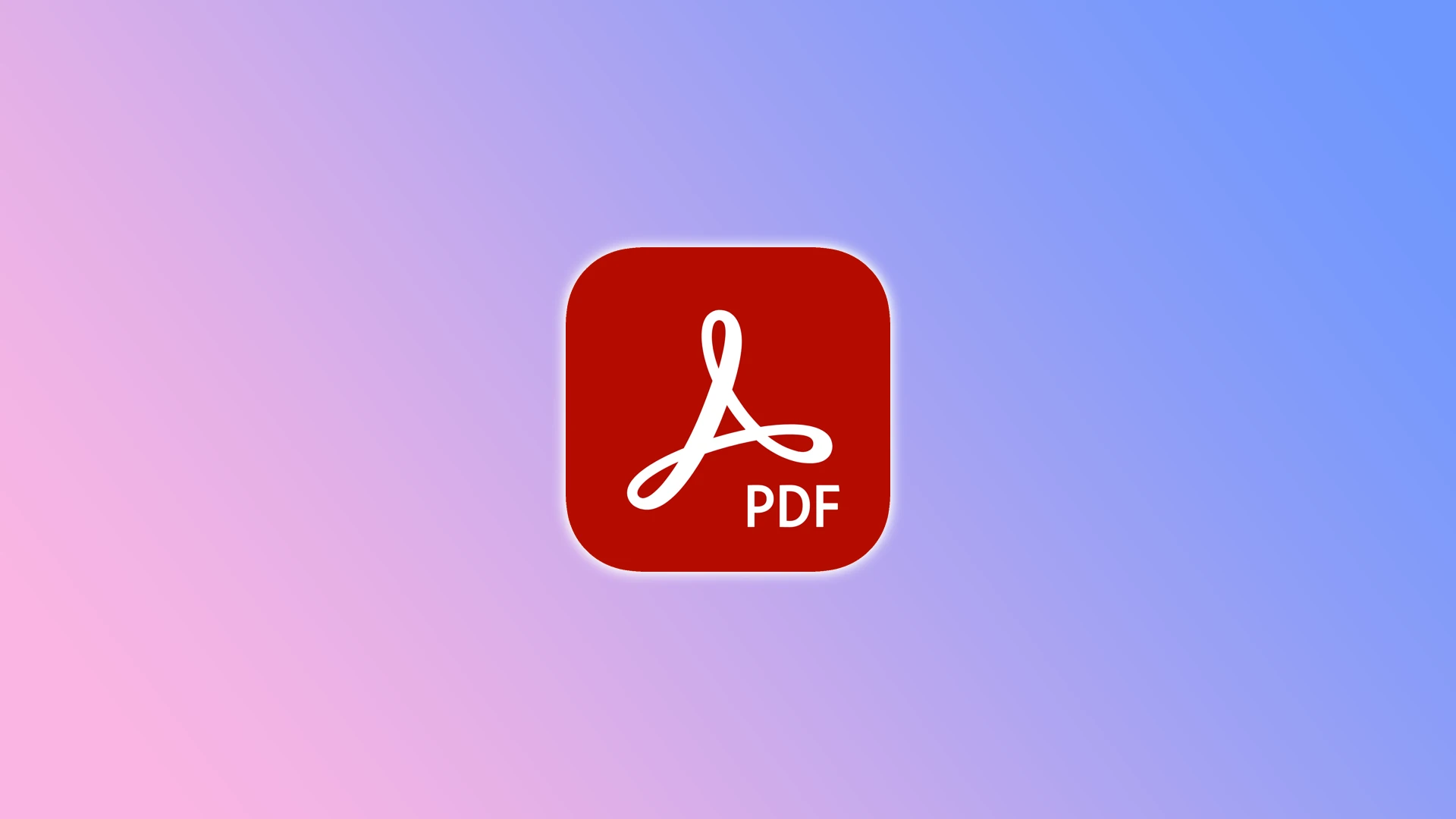Chcete zefektivnit své dokumenty PDF a odstranit nepotřebné stránky? Pokud ano, mám pro vás řešení – dokonce několik řešení. Stránky můžete odstranit pomocí placeného programu Adobe Acrobat nebo bezplatného softwaru třetích stran.
Pokud jde o Adobe Acrobat, je vše jasné. Bylo by divné, kdyby neměl možnost mazání stránek. Za tuto funkci však musíte platit minimálně 12,99 USD měsíčně.
Pokud si to nemůžete dovolit, můžete využít některou z online služeb pro úpravu PDF třetích stran. Existuje jich mnoho, ale já vám ukážu, jak odstranit stránky z PDF na příkladu SmallPDF.
Jak odstranit stránku ze souboru PDF pomocí aplikace Adobe Acrobat
Adobe Acrobat Pro je profesionální nástroj, který nabízí pokročilé funkce pro práci se soubory PDF. Postupujte podle následujících kroků a odstraňte stránky pomocí aplikace Adobe Acrobat Pro:
- Otevřete PDF v Acrobatu a klikněte na Všechny nástroje.
- Poté v levém podokně vyberte nástroj Uspořádat stránky.
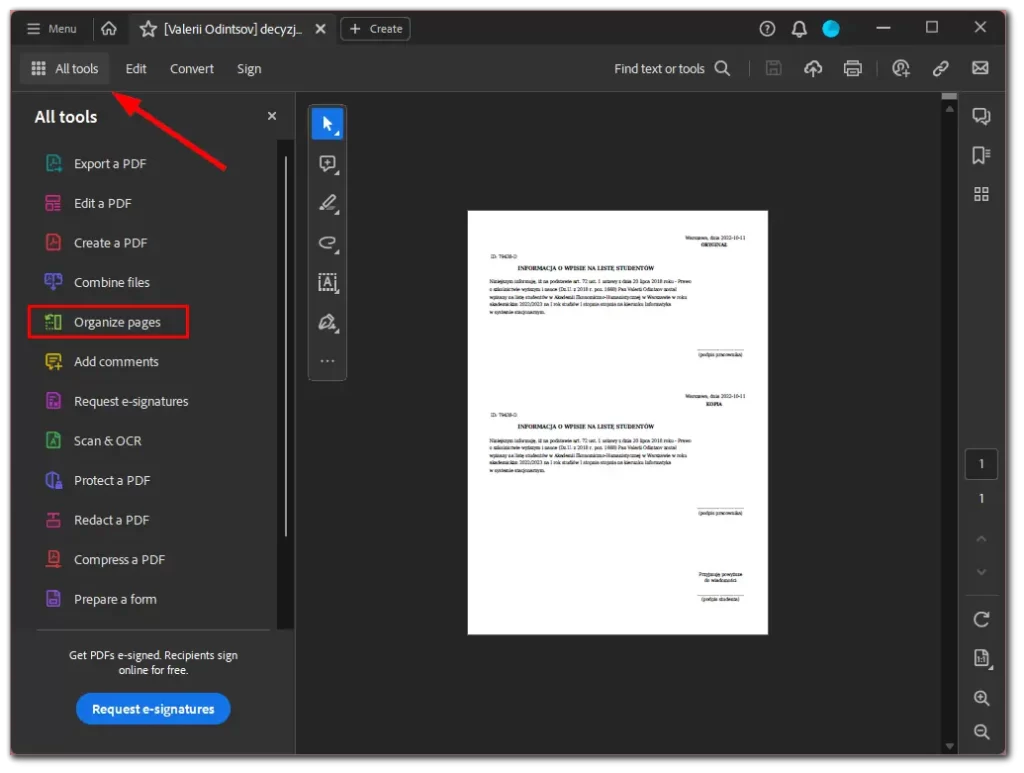
- Chcete-li poté ze souboru odstranit konkrétní stránky, klikněte na miniatury stránek, které chcete odstranit, a poté vyberte ikonu Odstranit.
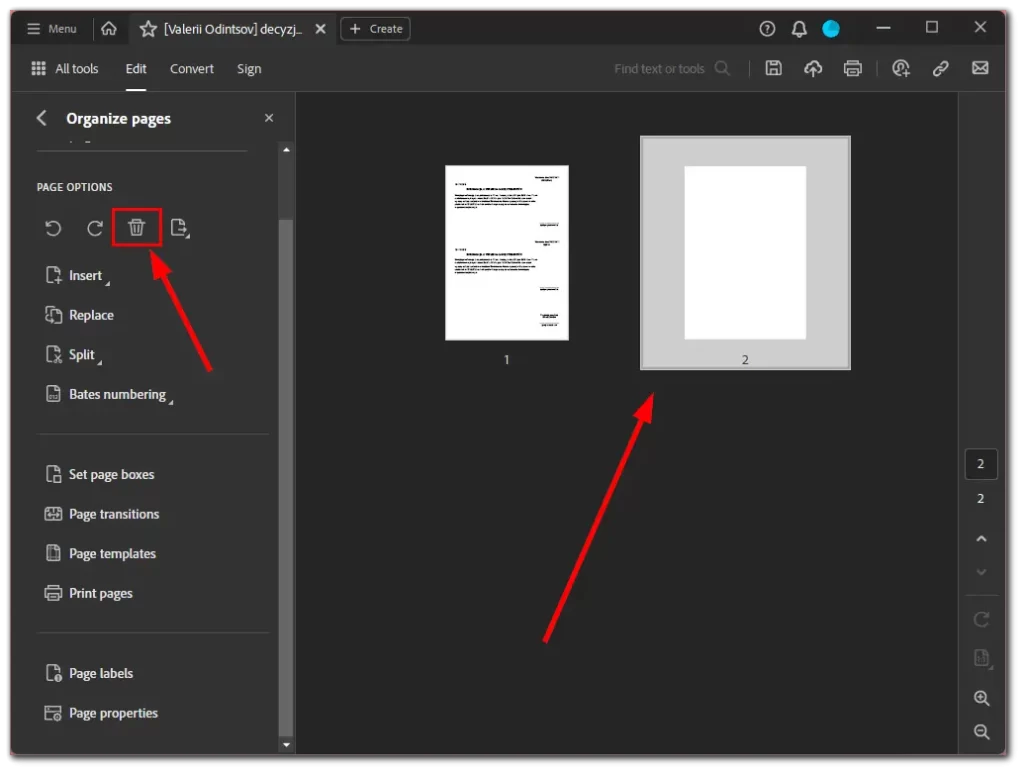
- Nakonec tuto akci potvrďte kliknutím na tlačítko OK.
Po dokončení těchto kroků uložte PDf kliknutím na příslušnou ikonu nebo stisknutím klávesové zkratky Ctrl + S.
Jak odstranit stránku ze souboru PDF pomocí SmallPDF
Pokud nemáte přístup k aplikaci Adobe Acrobat Pro nebo dáváte přednost bezplatné alternativě, můžete stránky odstranit v několika online editorech PDF. Jednou z oblíbených možností je Smallpdf, který poskytuje uživatelsky přívětivé rozhraní a řadu funkcí pro úpravy PDF.
Zde se dozvíte, jak pomocí aplikace Smallpdf odstranit stránky z dokumentu PDF:
- Otevřete preferovaný webový prohlížeč a přejděte na stránku https://smallpdf.com/.
- Poté klikněte na tlačítko Nástroje a vyberte možnost Odstranit stránky PDF.
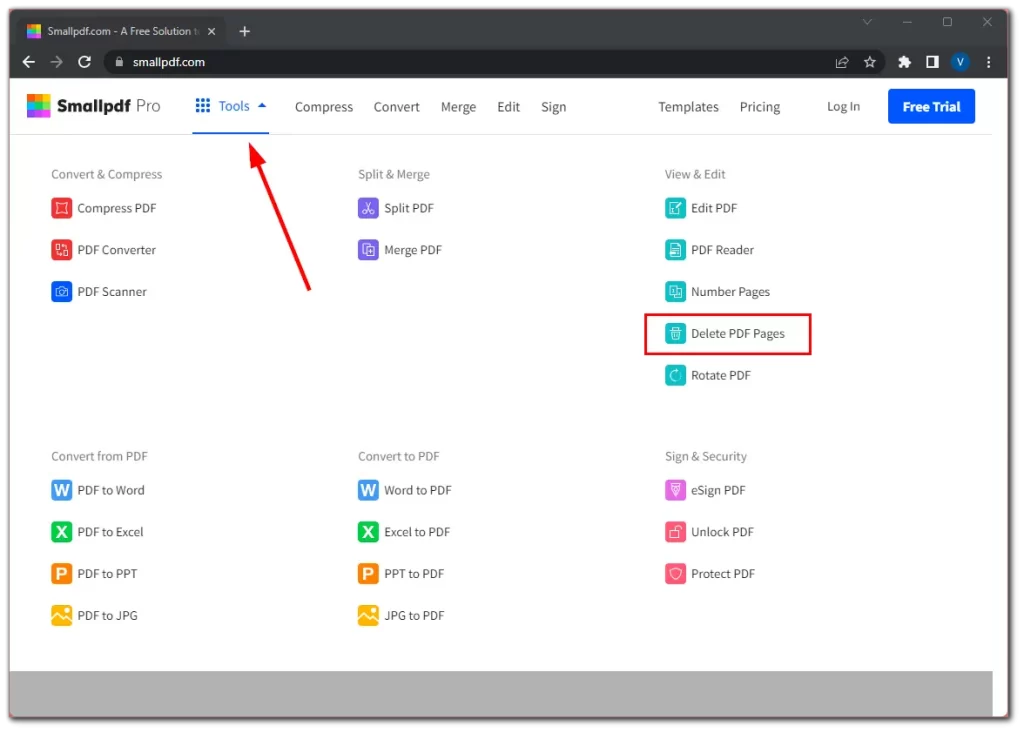
- Klikněte na tlačítko Vybrat soubory nebo přetáhněte svůj soubor PDF do určené oblasti.
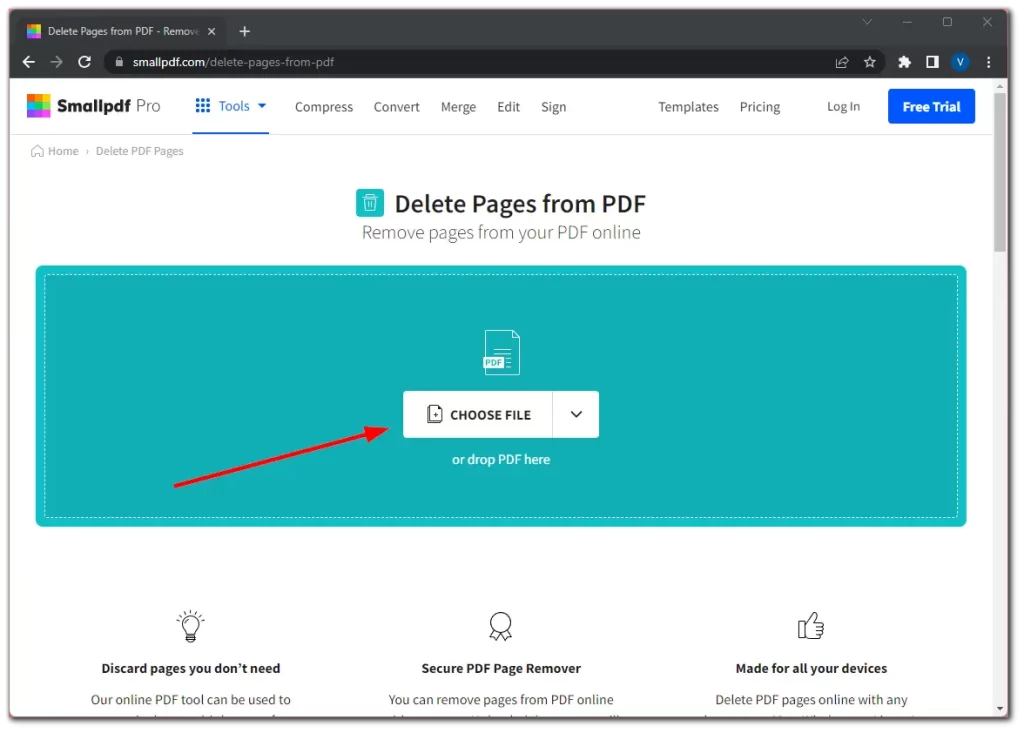
- Po nahrání souboru se zobrazí miniatury stránek PDF. Kliknutím na stránky, které chcete odstranit, je označte.
- Poté klikněte na tlačítko Odstranit.
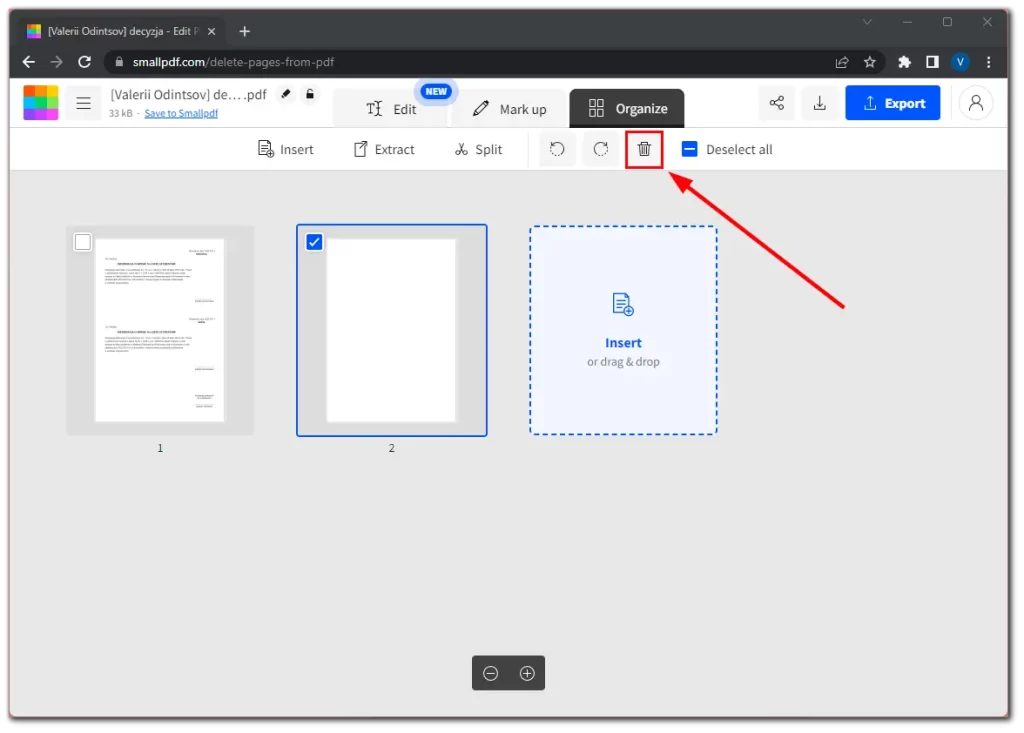
- Po dokončení procesu odstraňování klikněte na tlačítko Stáhnout a uložte upravený soubor PDF do počítače.
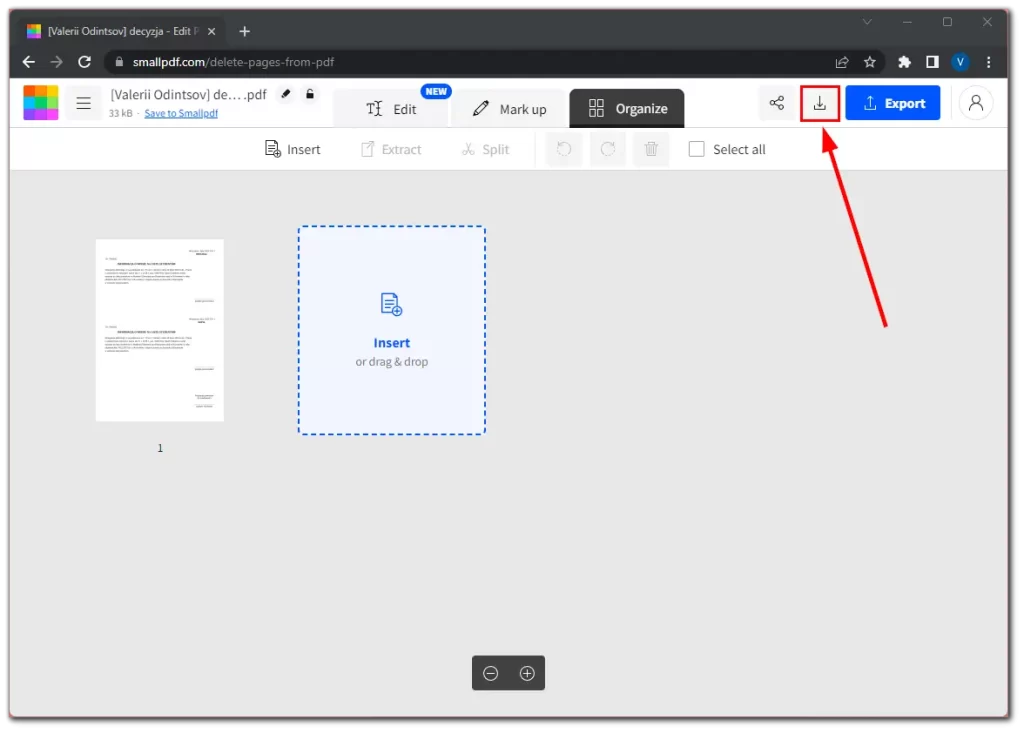
Odstranění stránek ze souboru PDF může pomoci zefektivnit dokumenty, odstranit nepotřebný obsah nebo vyjmout konkrétní stránky. Ať už se rozhodnete pro placené softwarové řešení nebo bezplatný online editor, tyto metody poskytují pohodlné způsoby, jak upravit soubory PDF podle vašich požadavků.